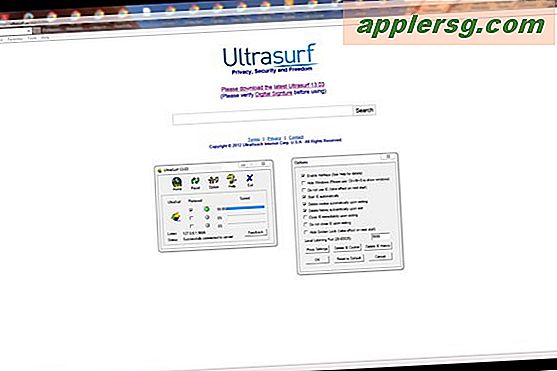Prova una modalità scura (molto rotta) su MacOS High Sierra

Mac OS ha da tempo un menu scuro e l'opzione Dark Dock, e macOS Mojave 10.14 ha un vero tema Dark Mode che sposta l'intero aspetto visivo in uno schema di interfaccia scuro gradevole. Ma se stai usando macOS High Sierra 10.13.x, puoi usare un comando di default inserito nel terminale per abilitare un aspetto Dark Mode semi-cotto che è a livello di sistema, sebbene sia molto incompleto e quindi non appropriato per l'uso casuale.
Per essere perfettamente chiari, mentre ciò abilita tecnicamente un aspetto simile alla modalità Dark in macOS High Sierra, non funziona così bene, e non sembra particolarmente buono neanche; ci sono colori non corrispondenti ovunque, molti elementi dell'interfaccia utente sembrano incompleti, molti dei caratteri non sono colorati correttamente, e ci sono una varietà di altri problemi visivi molto ovvi con questo. Fondamentalmente, è molto rotto, il che probabilmente è il motivo per cui Apple non ha abilitato questa opzione come opzione in macOS High Sierra in primo luogo e invece ha atteso l'implementazione completa in macOS Mojave (se sei impaziente e vuoi una modalità Dark pienamente funzionante), prova la beta pubblica di macOS Mojave). Ma funziona, in un modo non funzionante.
È importante enfatizzare quanto questa implementazione sia incompleta, quindi è più divertente e per i test che non provarci a utilizzare a qualsiasi livello. È interessante discutere e condividere, ma probabilmente non è una buona idea nemmeno preoccuparsi di provare te stesso a meno che tu non sia il tipo di utente Mac a cui piace armeggiare e non gli importa rompere le cose. E 'veramente solo per i più avventurosi.
Per buona misura dovresti eseguire il backup del tuo Mac prima di provare. Mentre è solo una stringa di comando di default, che è facile da annullare, se ti capita di rovinare qualcosa sarai felice di avere un backup fatto per tornare a. Sei stato avvertito.
Pronto a provare l'aspetto della modalità Dark rotto in macOS High Sierra 10.13.x? Aprire l'applicazione Terminale e immettere il seguente comando di scrittura dei valori predefiniti per abilitare la Modalità oscura in macOS High Sierra:
defaults write -g NSWindowDarkChocolate -bool TRUE
Premi Invio, quindi riavvia il Mac.
Quando avvierà il backup, verrà abilitata l'implementazione molto scomoda di Dark Mode in macOS High Sierra.
Probabilmente troverai l'implementazione macOS High Sierra di Dark Mode per essere completamente intollerabile all'uso effettivo del computer, quindi dopo aver passato un minuto o due con esso, probabilmente vorrai invertire la rotta e tornare al normale bianco luminoso e l'aspetto grigio di macOS High Sierra (modalità luce?). Per fare ciò, tornare al Terminale e inserire la seguente stringa di default, che cancella il riferimento di DarkChocolate.
defaults delete -g NSWindowDarkChocolate
Ancora una volta, riavvia il Mac e tornerai alla normalità con la normale interfaccia luminosa di MacOS High Sierra.
Se sei realmente interessato alla modalità oscura, come molti utenti Mac, puoi installare macOS Mojave beta pubblica in questo momento, o aspettare fino a quando la versione finale di macOS Mojave non sarà disponibile al pubblico. MacOS Mojave include una modalità Dark completa che sembra fantastica ed è completamente implementata, quindi se hai desiderato un aspetto più scuro per Mac OS, allora MacOS Mojave ti fornirà.
Grazie al nostro amico Keir Thomas al MacKungFu per aver trovato questo suggerimento interessante. Se provi tu stesso, facci sapere come va! Basta non dimenticare di tornare di nuovo al normale aspetto macOS di nuovo.